
Видео
Вариативные товары – это тип товаров в WooCommerce, который позволяет вам предложить набор вариаций товара, который позволяет контролировать цены, остатки товара, картинки и многое другое для каждой вариации. Их можно использовать для товаров таких, как футболки, ведь их можно предлагать в разных цветах и размерах
Добавление вариативного товара
Шаг 1. Устанавливаем тип товара
Что бы добавить вариативный товар, создадим новый товар или отредактируем уже существующий.
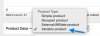
Шаг 2. Добавляем атрибуты, которые будем использовать для вариаций
В секции «Атрибуты» добавьте атрибуты: примените глобальные атрибуты, которые используются на сайте повсеместно или кастомные, определенные для каждого товара.
Глобальные атрибуты:
Чтоб использовать глобальные атрибуты:
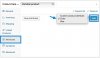
Настройка глобальных атрибутов
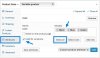
Кастомные атрибуты, которые определены для товара
Если вы хотите добавить новые атрибуты, специфичные этому товару:
Выбираем индивидуальный атрибут товара, затем добавляем его
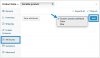
Назовите атрибут (например, «Размер»),
Установите значения, разделенные вертикальной чертой (например, маленький | средний| большой)
Активируем чекбокс «Используется для вариаций»
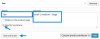
Кликаем «Сохранить атрибуты.
Шаг 3. Добавьте вариации
Чтоб добавить вариацию, идем в Вариации в метабоксе Данные товара
Добавляем вариации вручную
Выбираем «Добавить вариацию» из выпадающего списка и кликаем "Go"
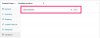
Выбираем атрибуты для вашей вариации. Чтоб изменить дополнительные данные, кликаем на иконку треугольник, чтоб раскрыть вариацию
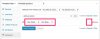
Редактируем дополнительные данные. Единственное обязательное поле – это обычная цена.
Сохраняем изменения.
Множество вариаций
Если у вас более 10 вариаций, используйте кнопки, чтоб двигаться вперед-назад по списку. Каждый раз, когда вы открываете новую порцию вариаций, старая – сохраняется.
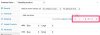
Настройка параметров по умолчанию
Мы рекомендуем сохранять предпочтительные параметры по умолчанию для вариаций. В этом примере у нас нет настроек по умолчанию, так что пользователь может выбрать любой цвет и размер на странице товара.

Если мы хотим, чтоб какая-либо вариация была выбрана, когда пользователь открывает страницу товара, вы можете это сделать. Этот также включит кнопку «Добавить в корзину», которая автоматически появится на странице вариации.
Настройки по умолчанию можно задать, после того, как вы создадите хотя бы одну вариацию.
Данные вариации
Для каждой вариации можно назначить:
Общее:
Добавление картинок к вариации
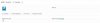
Дублируем вариацию товара
Чтоб сохранить время, вы можете скопировать товар и его вариации, чтоб создать нечто подобное.
Групповое редактирование
Вы можете массово редактировать вариации, выбрав нужные данные из выпадающего списка. В этом примере мы отредактировали цены для всех вариаций.

Связываем возможные вариации

Вы можете выбрать «Создать вариации из всех атрибутов», чтоб WooCommerce создал все возможные варианты вариаций
Если у нас есть 2 атрибута – цвет (с такими значениями, как «зеленый» и «голубой») и размер (со значениями «большой» и «маленький»), то создадутся следующие вариации:
Что видят покупатели?
Во фронтенде покупатель получает доступ к выпадающим спискам, из которых он может выбрать нужные опции вариации. Согласно выбранным опциям, будет пересмотрена информация о вариации, включая доступный остаток и цену.
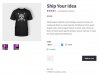
Если пользователь попытается сразу положить товар в корзину, то он увидит сообщение о том, что должен выбрать хотя бы один атрибут.
На странице архива опция «Добавить в корзину» не появится, так как перед тем, как быть добавленной в корзину, вариация должна быть выбрана на странице товара.
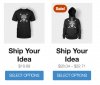
FAQ
Вариации не добавляются в корзину. Нет кнопки «Добавить в корзину»
Это может происходить из-за невозможности прочитать скрипт jQuery Cookie js. Такое случается, потому что ваш хост использует свод правил mod_security
Чтоб понять так это или нет, используйте консоль браузера (например, Firebug или инструмент разработчика Chrome) и посмотрите появится ли ошибка JS “jQuery.cookie.min.js is not found.”
Если да, то у вас два пути. Вы можете либо попросить хостинг провайдера решить эту проблему, либо использовать этот плагин, исправляющий куки, под названием woocommerce-jquery-cookie-fix.zip
Вариативные товары – это тип товаров в WooCommerce, который позволяет вам предложить набор вариаций товара, который позволяет контролировать цены, остатки товара, картинки и многое другое для каждой вариации. Их можно использовать для товаров таких, как футболки, ведь их можно предлагать в разных цветах и размерах
Добавление вариативного товара
Шаг 1. Устанавливаем тип товара
Что бы добавить вариативный товар, создадим новый товар или отредактируем уже существующий.
- Идем в: WooCommerce > Товары.
- Выбираем кнопку «Добавить новый» или редактируем существующий товар. Таким образом отобразятся данные товар.
- Выбираем вариативный товар из выпадающего меню.
Шаг 2. Добавляем атрибуты, которые будем использовать для вариаций
В секции «Атрибуты» добавьте атрибуты: примените глобальные атрибуты, которые используются на сайте повсеместно или кастомные, определенные для каждого товара.
Глобальные атрибуты:
Чтоб использовать глобальные атрибуты:
- Выбираем один из выпадающего меню и добавляем
- Выбираем «Выбрать все», чтоб добавить все атрибуты к вариативному товару.
- Ставим галочку в чекбоксе «Используется для вариаций», чтоб сказать WooCommerce, что это нужно для вариаций.
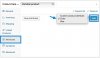
Настройка глобальных атрибутов
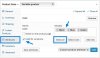
Кастомные атрибуты, которые определены для товара
Если вы хотите добавить новые атрибуты, специфичные этому товару:
Выбираем индивидуальный атрибут товара, затем добавляем его
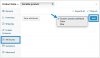
Назовите атрибут (например, «Размер»),
Установите значения, разделенные вертикальной чертой (например, маленький | средний| большой)
Активируем чекбокс «Используется для вариаций»
Кликаем «Сохранить атрибуты.
Шаг 3. Добавьте вариации
Чтоб добавить вариацию, идем в Вариации в метабоксе Данные товара
Добавляем вариации вручную
Выбираем «Добавить вариацию» из выпадающего списка и кликаем "Go"
Выбираем атрибуты для вашей вариации. Чтоб изменить дополнительные данные, кликаем на иконку треугольник, чтоб раскрыть вариацию
Редактируем дополнительные данные. Единственное обязательное поле – это обычная цена.
Сохраняем изменения.
Множество вариаций
Если у вас более 10 вариаций, используйте кнопки, чтоб двигаться вперед-назад по списку. Каждый раз, когда вы открываете новую порцию вариаций, старая – сохраняется.
Настройка параметров по умолчанию
Мы рекомендуем сохранять предпочтительные параметры по умолчанию для вариаций. В этом примере у нас нет настроек по умолчанию, так что пользователь может выбрать любой цвет и размер на странице товара.
Если мы хотим, чтоб какая-либо вариация была выбрана, когда пользователь открывает страницу товара, вы можете это сделать. Этот также включит кнопку «Добавить в корзину», которая автоматически появится на странице вариации.
Настройки по умолчанию можно задать, после того, как вы создадите хотя бы одну вариацию.
Данные вариации
Для каждой вариации можно назначить:
Общее:
- Включить – Включить или отключить вариацию.
- Скачиваемый – Можно ли скачать вариацию.
- Виртуальный – если товар не физический или доставляемый, то настройки доставки удаляются
- Обычная цена (требуется) – Установка цены для этой вариации
- Цена на распродаже (опционально) – установка цены для этой вариации, когда она на распродаже.
- Налоговый статус — значения: налогооблагаемый, только доставка, нет.
- Налоговый класс – налоговый класс для этой вариации.
- Скачиваемые файлы – показывается только, если выбрано «Скачиваемый». Добавляет файлы, которые пользователи могут скачать.
- Лимит загрузок – показывается только, если выбрано «Скачиваемый». Устанавливает, как много раз пользователь может скачать файл.
- Истечение срока загрузки – показывается только, если выбрано «Скачиваемый». Устанавливает количество дней, в течение которых покупатель может скачать покупку.
- Артикул – если у вас есть артикул, то впишите его здесь, если нет, то оставьте поле пустым.
- Управлять запасами? – Управление запасами на уровне вариаций
- Количество в запасе – показывается, если включено «Управлять запасами?» Запасы для определенной вариации.
- Разрешить предзаказы – выбираем, как поступить с предзаказами
- Статус остатка – установка статуса остатка вашей вариации
- Продавать индивидуально — можно включить для того, чтобы товар продавался индивидуально в одном заказе.
- вес – вес вашей вариации. Оставьте пустым, если хотите использовать вес товара.
- Габариты – высота, ширина и длина вариации. Оставьте пустым, если хотите использовать габариты товара
- Класс доставки – класс доставки может повлиять на доставку. Устанавливается, если отличается от основного товара.
- Апселлы
- Кросселы
- Группировка
Добавление картинок к вариации
- Раскрываем вариацию
- Кликаем голубое вместилище картинки (скриншот).
- Выбираем картинку, которую хотим использовать
- Жмем «Сохранить»
Дублируем вариацию товара
Чтоб сохранить время, вы можете скопировать товар и его вариации, чтоб создать нечто подобное.
Групповое редактирование
Вы можете массово редактировать вариации, выбрав нужные данные из выпадающего списка. В этом примере мы отредактировали цены для всех вариаций.
Связываем возможные вариации
Вы можете выбрать «Создать вариации из всех атрибутов», чтоб WooCommerce создал все возможные варианты вариаций
Если у нас есть 2 атрибута – цвет (с такими значениями, как «зеленый» и «голубой») и размер (со значениями «большой» и «маленький»), то создадутся следующие вариации:
- Большой Голубая
- Большой Зеленая
- Маленький Голубая
- Маленький зеленая
Что видят покупатели?
Во фронтенде покупатель получает доступ к выпадающим спискам, из которых он может выбрать нужные опции вариации. Согласно выбранным опциям, будет пересмотрена информация о вариации, включая доступный остаток и цену.
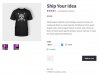
Если пользователь попытается сразу положить товар в корзину, то он увидит сообщение о том, что должен выбрать хотя бы один атрибут.
На странице архива опция «Добавить в корзину» не появится, так как перед тем, как быть добавленной в корзину, вариация должна быть выбрана на странице товара.
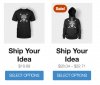
FAQ
Вариации не добавляются в корзину. Нет кнопки «Добавить в корзину»
Это может происходить из-за невозможности прочитать скрипт jQuery Cookie js. Такое случается, потому что ваш хост использует свод правил mod_security
Чтоб понять так это или нет, используйте консоль браузера (например, Firebug или инструмент разработчика Chrome) и посмотрите появится ли ошибка JS “jQuery.cookie.min.js is not found.”
Если да, то у вас два пути. Вы можете либо попросить хостинг провайдера решить эту проблему, либо использовать этот плагин, исправляющий куки, под названием woocommerce-jquery-cookie-fix.zip
